Du har blitt logget på med en midlertidig profilfeil [LOLVED]
Miscellanea / / November 28, 2021
Reparer Du har blitt logget på med en midlertidig profilfeil: Når du prøver å logge på Windows med brukerkontoen din og du får følgende feilmelding "Du har blitt logget på med en midlertidig profil", betyr dette at brukerkontoprofilen din har vært det ødelagt. Vel, all brukerprofilinformasjon og -innstillinger lagres i registernøkler som lett kan bli ødelagt. Når brukerprofilen blir ødelagt, vil Windows logge deg på med en midlertidig profil i stedet for standard brukerprofil. I så fall vil du motta følgende feilmelding:
Du har blitt logget på med en midlertidig profil.
Du har ikke tilgang til filene dine, og filer som er opprettet i denne profilen vil bli slettet når du logger av. For å fikse dette, logg av og prøv å logge på senere. Se hendelsesloggen for mer informasjon eller kontakt systemadministratoren din.
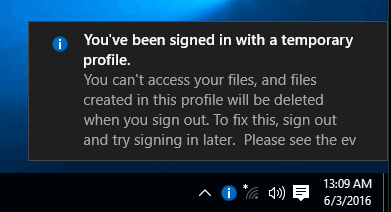
Det er ingen spesiell årsak til korrupsjon da det kan skje på grunn av alt som å installere Windows oppdateringer, oppgradering av Windows, omstart av PC-en, installering av 3d-partyapper, endring av registerverdier etc. Så uten å kaste bort tid, la oss se hvordan du faktisk fikser du har blitt logget på med en midlertidig profilfeil ved hjelp av feilsøkingsveiledningen nedenfor.
Innhold
- Du har blitt logget på med en midlertidig profilfeil [LØST]
- Metode 1: Kjør SFC og DISM
- Metode 2: Kjør systemgjenoppretting
- Metode 3: Registerfiks
Du har blitt logget på med en midlertidig profilfeil [LØST]
Sørg for å opprette et gjenopprettingspunkt bare i tilfelle noe går galt.
Før du gjør noe må du aktivere den innebygde administratorkontoen som vil hjelpe deg med feilsøking:
a) Trykk på Windows-tast + X og velg deretter Kommandoprompt (admin).

b) Skriv inn følgende kommando og trykk Enter:
nettbrukeradministrator /aktiv: ja

Merk: Når du er ferdig med feilsøkingen, følg de samme trinnene ovenfor og skriv deretter "nettbruker Administrator /aktiv: nei” for å deaktivere den innebygde administratorkontoen.
c) Start PC-en på nytt og logg på denne nye administratorkontoen.
Metode 1: Kjør SFC og DISM
1. Trykk på Windows-tasten + X og klikk deretter på Kommandoprompt (admin).

2. Skriv inn følgende i cmd og trykk enter:
Sfc /scannow. sfc /scannow /offbootdir=c:\ /offwindir=c:\windows (Hvis ovenstående mislykkes, prøv denne)

3. Vent til prosessen ovenfor er ferdig, og start PC-en på nytt når den er ferdig.
4.Åpne cmd igjen og skriv inn følgende kommando og trykk enter etter hver:
a) Dism /Online /Cleanup-Image /CheckHealth. b) Dism /Online /Cleanup-Image /ScanHealth. c) Dism /Online /Cleanup-Image /RestoreHealth

5.La DISM-kommandoen kjøre og vent til den er ferdig.
6. Hvis kommandoen ovenfor ikke fungerer, kan du prøve følgende:
Dism /Image: C:\offline /Cleanup-Image /RestoreHealth /Source: c:\test\mount\windows. Dism /Online /Cleanup-Image /RestoreHealth /Kilde: c:\test\mount\windows /LimitAccess
Merk: Erstatt C:\RepairSource\Windows med plasseringen til reparasjonskilden (Windows-installasjons- eller gjenopprettingsplate).
7. Start PC-en på nytt for å lagre endringer og se om du er i stand til det Reparer Du har blitt logget på med en midlertidig profilfeil.
Metode 2: Kjør systemgjenoppretting
1. Trykk på Windows-tasten + R og skriv"sysdm.cpl" trykk deretter enter.

2. Velg Systembeskyttelse fanen og velg Systemgjenoppretting.

3. Klikk på Neste og velg ønsket Systemgjenopprettingspunkt.

4. Følg instruksjonene på skjermen for å fullføre systemgjenopprettingen.
5. Etter omstart kan du kanskje Reparer Du har blitt logget på med en midlertidig profilfeil.
Metode 3: Registerfiks
Merk: Sørg for å backup register bare i tilfelle noe går galt.
1. Trykk på Windows-tasten + X og velg Kommandoprompt (admin).

2.Skriv inn følgende kommando i cmd og trykk Enter:
wmic brukerkonto hvor navn=’BRUKERNAVN’ får side
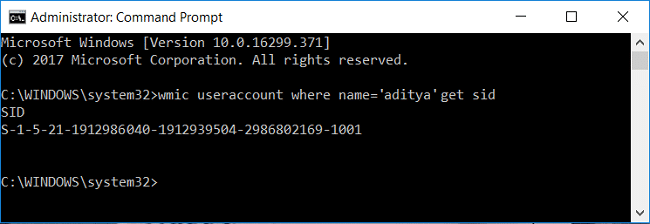
Merk: Erstatt USERNAME med ditt faktiske brukernavn for kontoen. Noter utdataene fra kommandoen til en egen notisblokkfil.
Eksempel: wmic brukerkonto hvor navn='aditya' får sid
3. Trykk på Windows-tasten + R og skriv deretter regedit og trykk Enter for å åpne Registerredigering.

4. Naviger til følgende registernøkkel:
HKEY_LOCAL_MACHINE\SOFTWARE\Microsoft\Windows NT\CurrentVersion\ProfileList
5.Under Profilliste, du vil finne SID-en som er spesifikk for en brukerprofil. Bruk SID-en vi noterte i trinn 2, finn den riktige SID-en til profilen din.
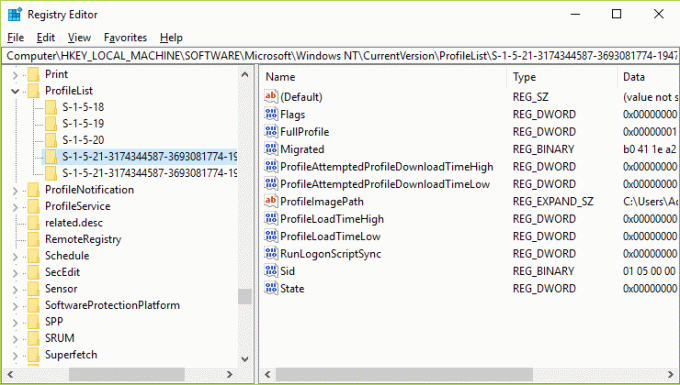
6.Nå vil du finne at det vil være to SID-er med samme navn, en med .bak-utvidelse og andre uten.
7.Velg SID-en som ikke har .bak-utvidelsen, og dobbeltklikk deretter i høyre vindusrute på ProfileImagePath-streng.
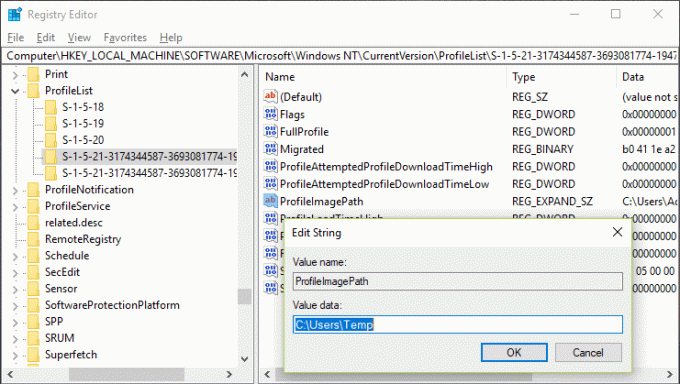
8.I verdidatabanen vil den lede til C:\Brukere\temp som skaper alt problemet.
9. Høyreklikk nå på SID-en som ikke har .bak-utvidelsen og velg Slett.
10. Velg SID med .bak-utvidelsen og dobbeltklikk deretter på ProfileImagePath-strengen og endre verdien til C:\Brukere\DITT_BRUKERNAVN.
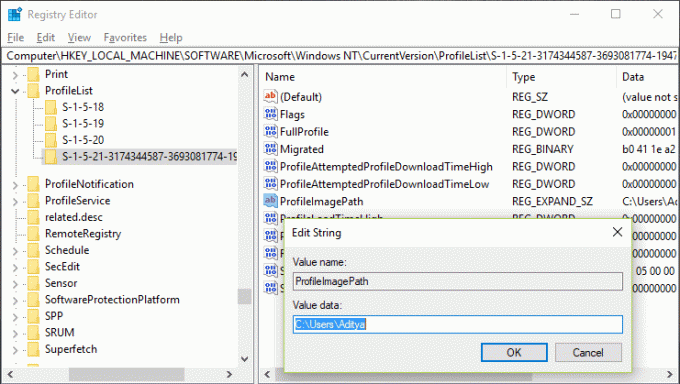
Merk: Gi nytt navn til YOUR_USERNAME med ditt faktiske brukernavn for kontoen.
11.Neste, høyreklikk på SID med .bak utvidelse og velg Gi nytt navn. Fjern .bak-utvidelsen fra SID-navnet og trykk Enter.
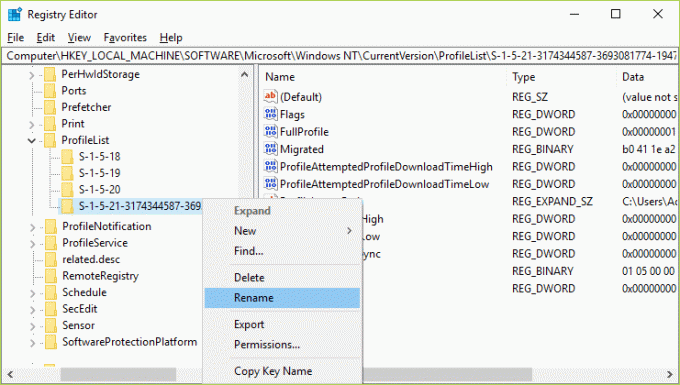
12. Lukk Registerredigering og start PC-en på nytt for å lagre endringer.
Anbefalt:
- Fix Kan ikke angi standard skriverfeil 0x00000709
- Slik fikser du mikrofon som ikke fungerer på Windows 10
- Fix Desktop refererer til en plassering som er utilgjengelig
- Fix WiFi kobles ikke til automatisk i Windows 10
Det er det du har lykkes med Reparer Du har blitt logget på med en midlertidig profilfeil men hvis du fortsatt har spørsmål angående dette innlegget, kan du gjerne stille dem i kommentarfeltet.
![Du har blitt logget på med en midlertidig profilfeil [LOLVED]](/uploads/acceptor/source/69/a2e9bb1969514e868d156e4f6e558a8d__1_.png)


